AI修图神器Photoshop Beta版本极简体验教程来啦!Photoshop PS Beta 2023测试版新增功能Ai移除工具实时渐变工具上下文任务栏跟随工具栏等功能。最新PS beta版的AI功能的方法。步骤非常简单,我会在下文按步骤仔细讲解。注意,因为用的是adobe云端的算力,所以需要全程联网的。此方法暂时仅支持win版(系统需要win10 20H2以上版本)mac及虚拟机都不可用。仅可用于学习,禁止商用!
安装步骤:
1.点击进入adobe官网(需要选区域的话,就选中国),然后下载adobe creative cloud,点击立即试用即可下载。
(链接:https://www.adobe.com/cn/lead/creativecloud/business.html?promoid=NYTLR3CX&mv=other)
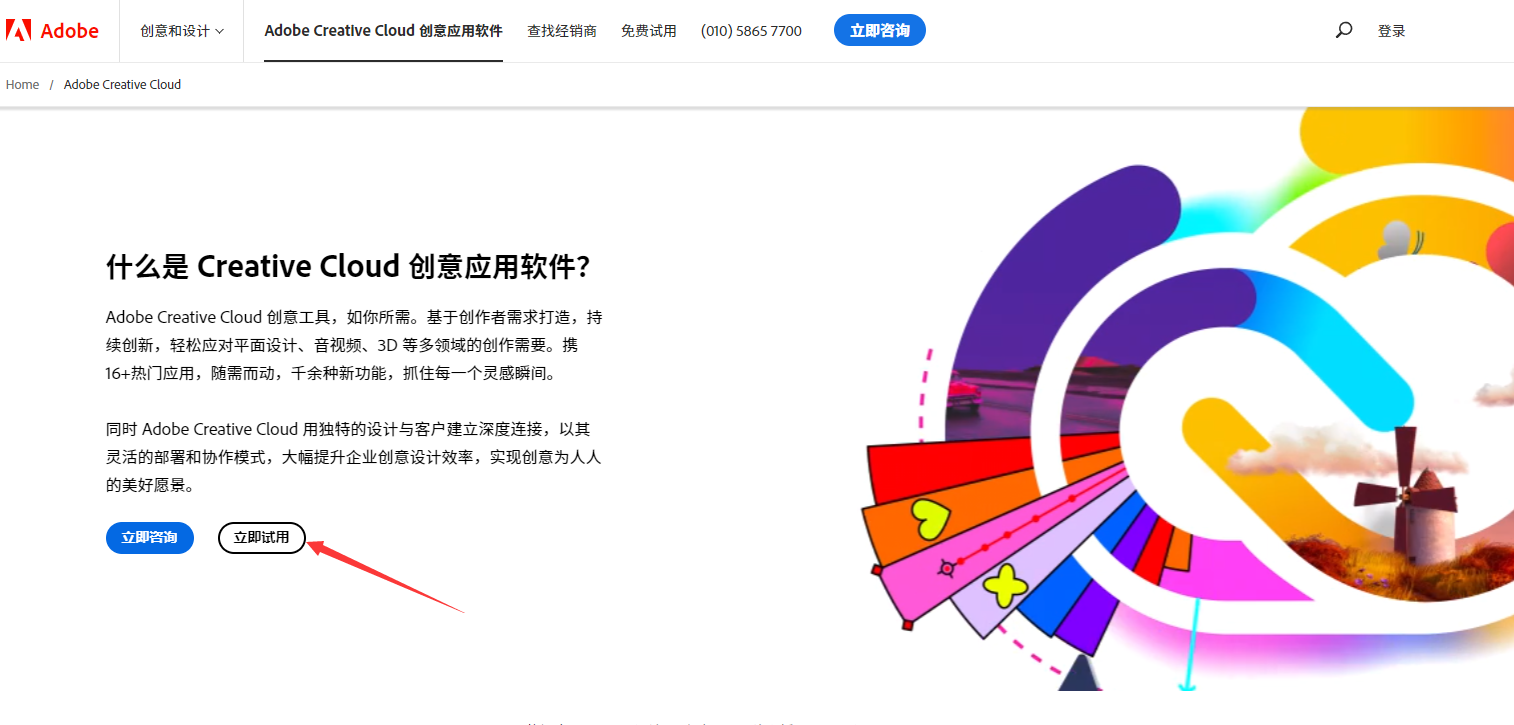
2.下载完成后,进行安装。注意!这里需要你进行登录,最好先注册一个外国的邮箱,注册地选美国,否则可能会没有beta版下载。然后用你新注册的邮箱账号,创建一个adobe账号,注册地也选美国。(微软outlook邮箱注册链接:https://outlook.live.com/owa/或者谷歌邮箱。
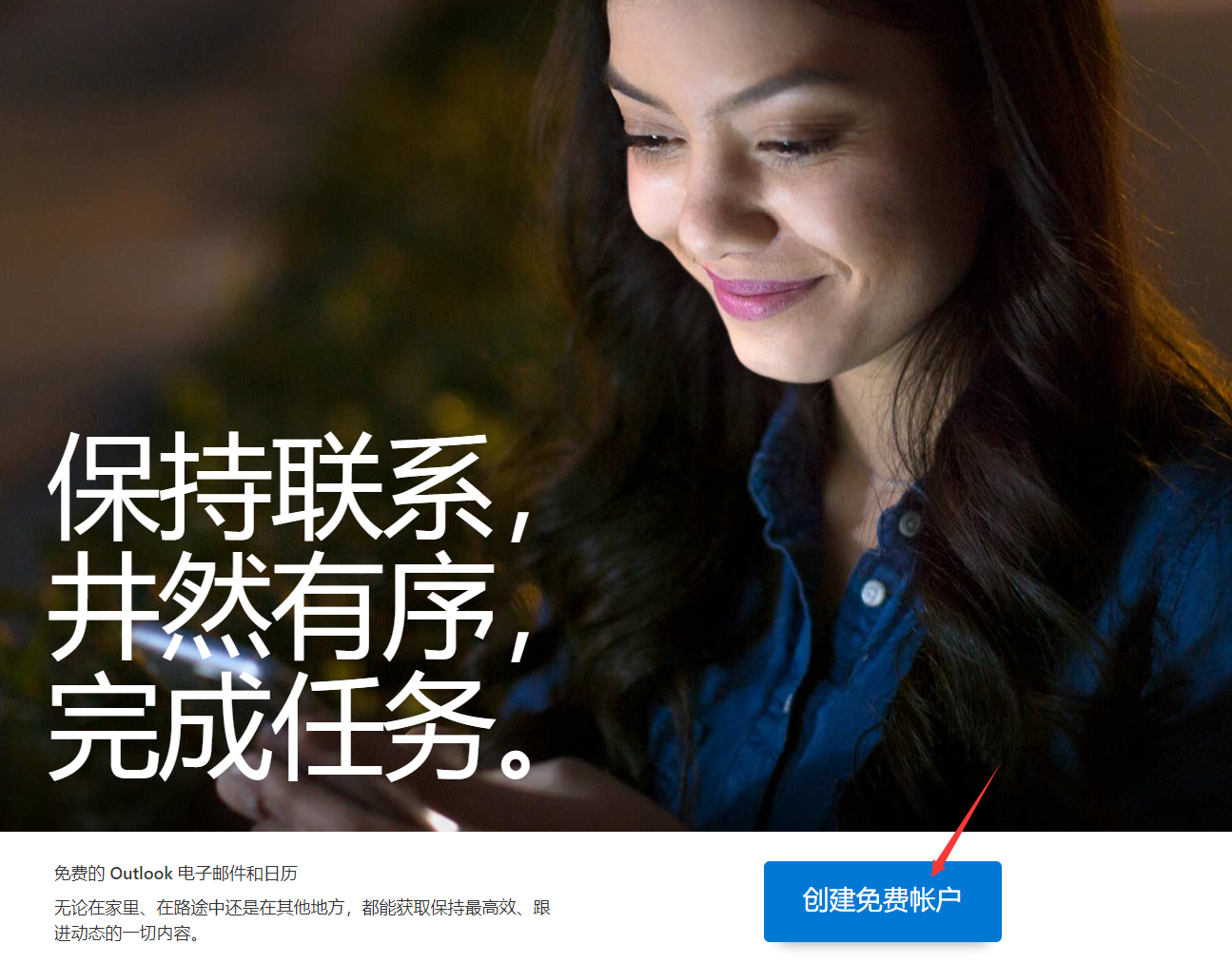
3.登陆后,按引导进行安装。这时候会弹出这个检测是否是正版的,一定要取消!一定要取消!一定要取消!别勾上!否则会失效!(没有这选项的话就是前面步骤出错了,位置没有选美国)
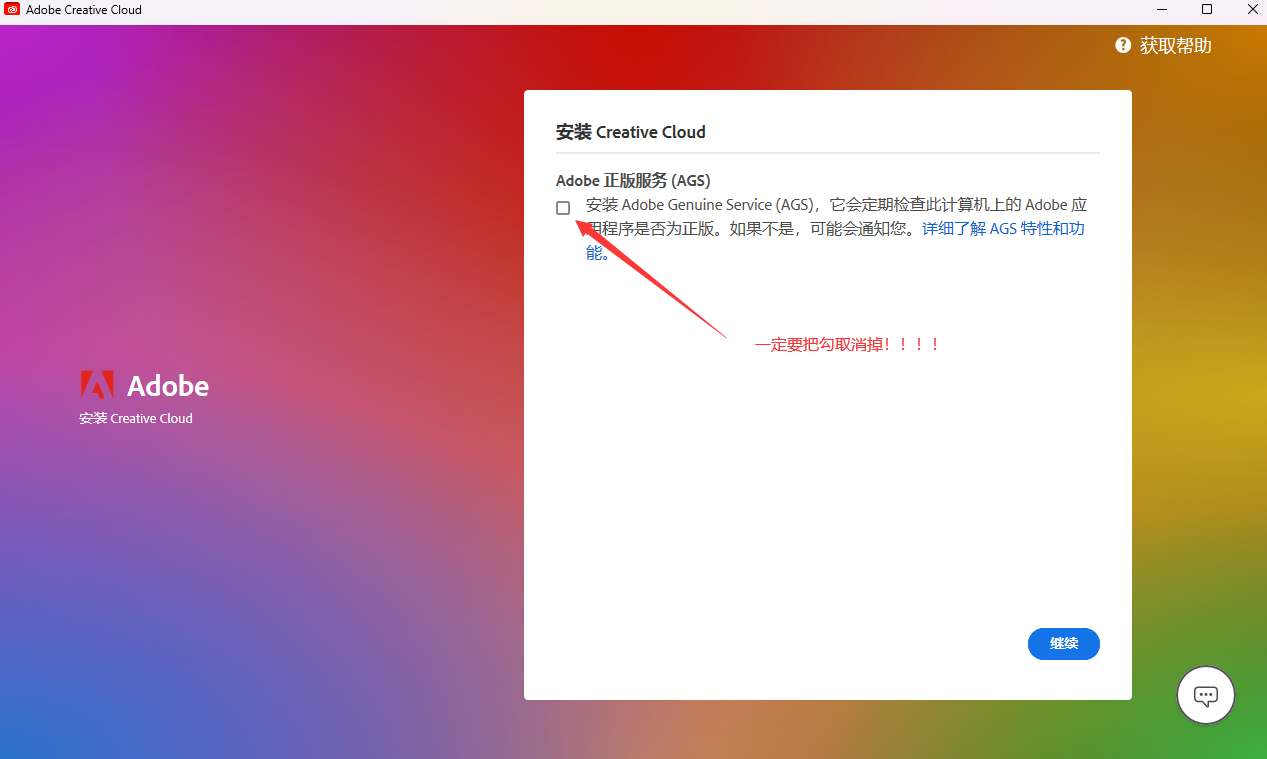
4.完成之后,进入adobe creative cloud,点击左侧beta应用程序,再点击右侧photoshop(beta)试用。这时候就会开始自动安装。(没有这ps beta的话就是前面步骤出错了,位置没有选美国)
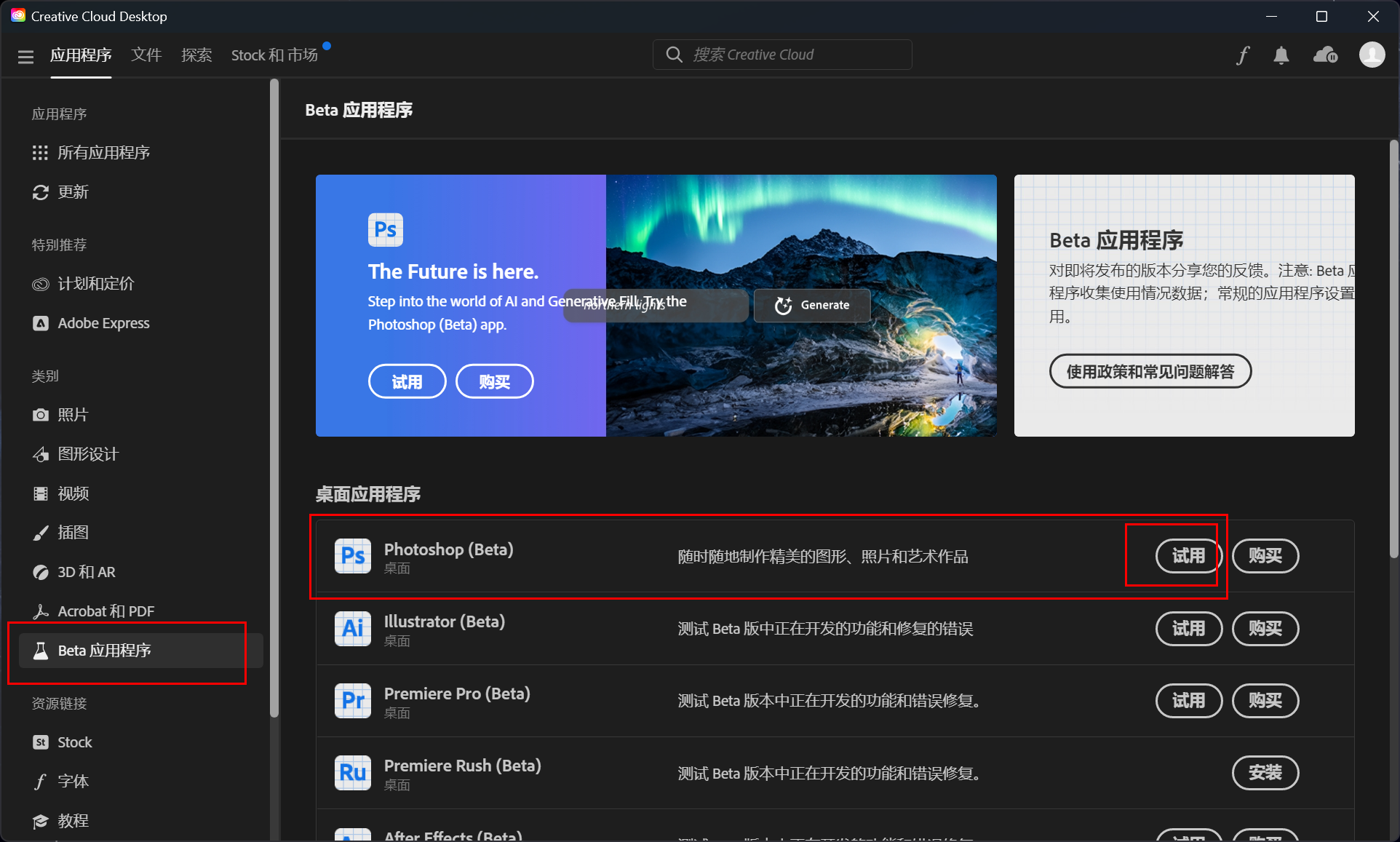
5.adobe creative cloud左上角三条横杠点一下,再点首选项,把关掉自动更新!
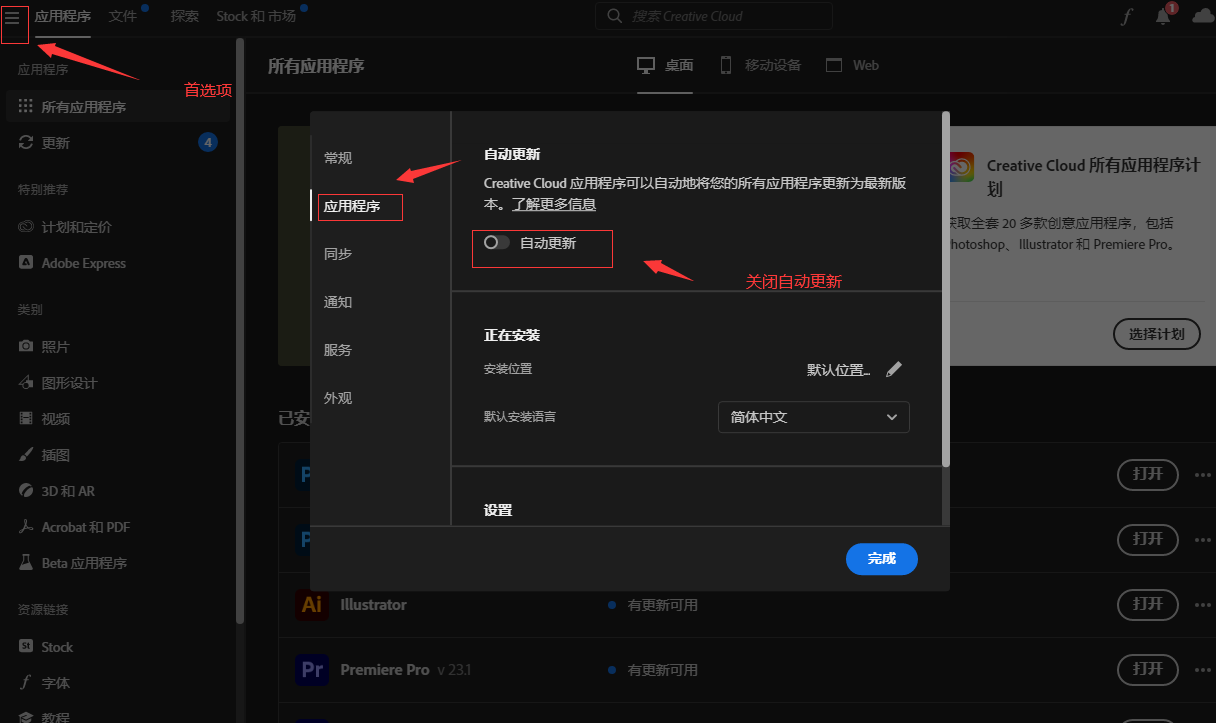
6.安装完成后,可以看到现在是7天是用。点击打开,看看photoshop(beta)是否能正常打开,可以的话就关闭,进行下一步。
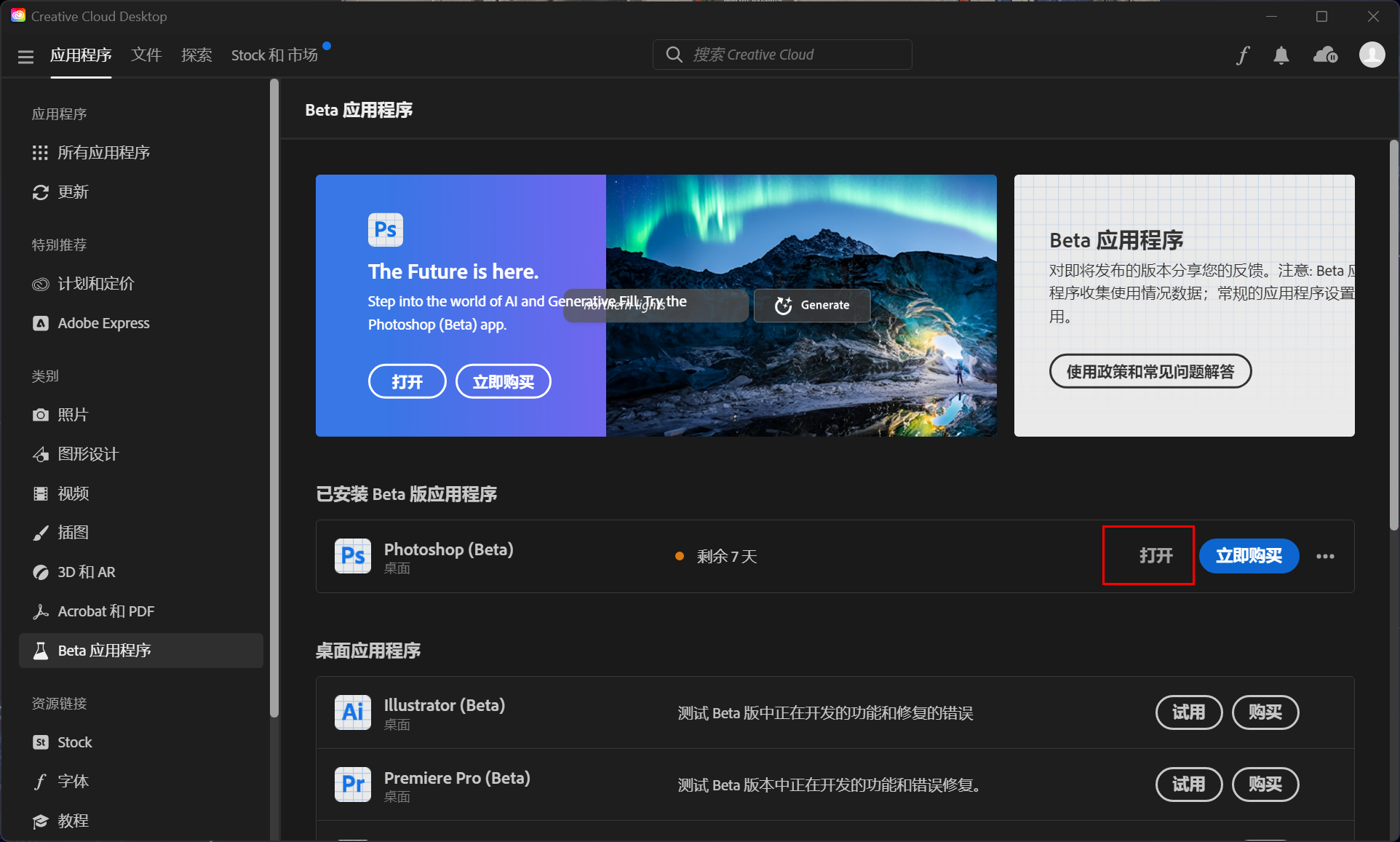
7.下载下方这个工具,然后解压出来。打开它。(使用破解工具建议关闭所有杀毒软件及防火墙,否则可能破解失败)
点击下载:AdobeGenP
8.点击这个,开始检索你的adobe文件
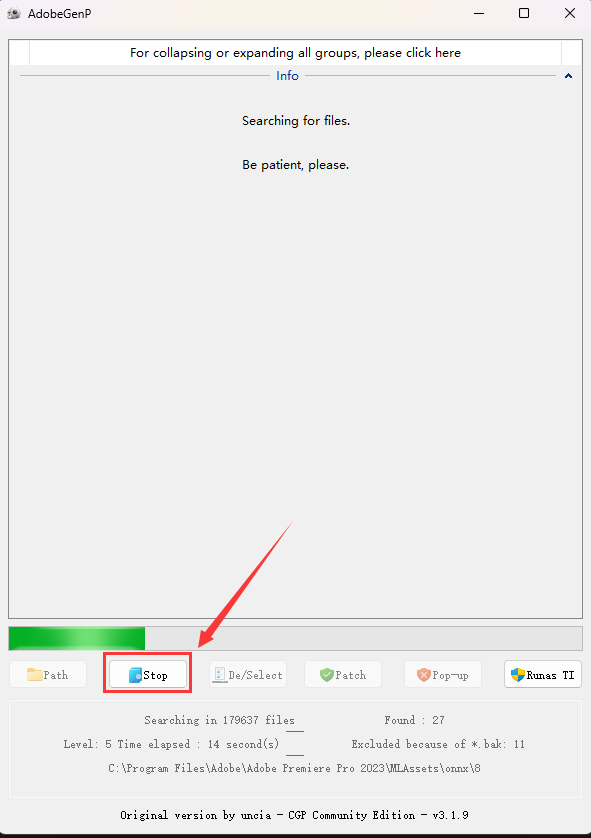
8.完成后再点这个。
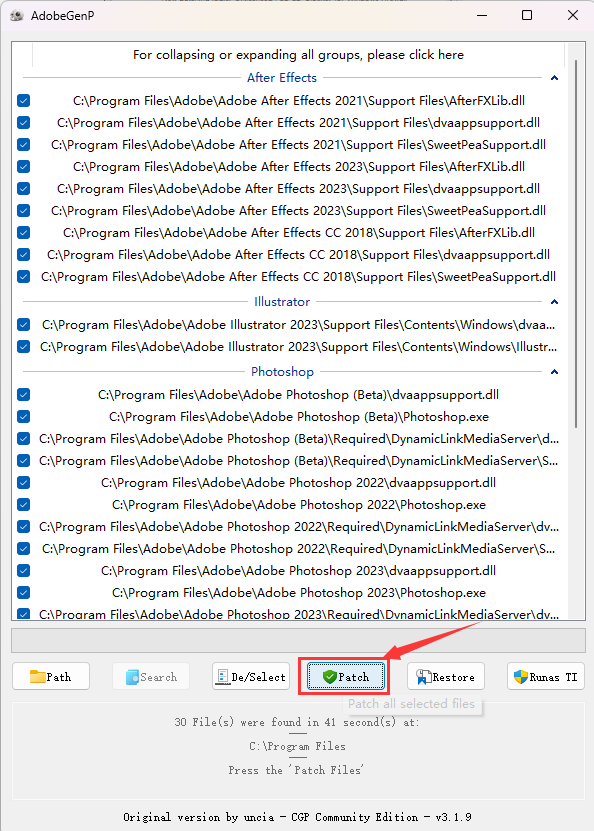
9.完成上一步后,再次打开你的adobe creative cloud,你会发现试用天数什么的限制都已经没了!!你可以愉快的无限白嫖了!!!这一步没成功的话,重启一下电脑,然后把杀毒软件和防火墙都关了,再破解试试!
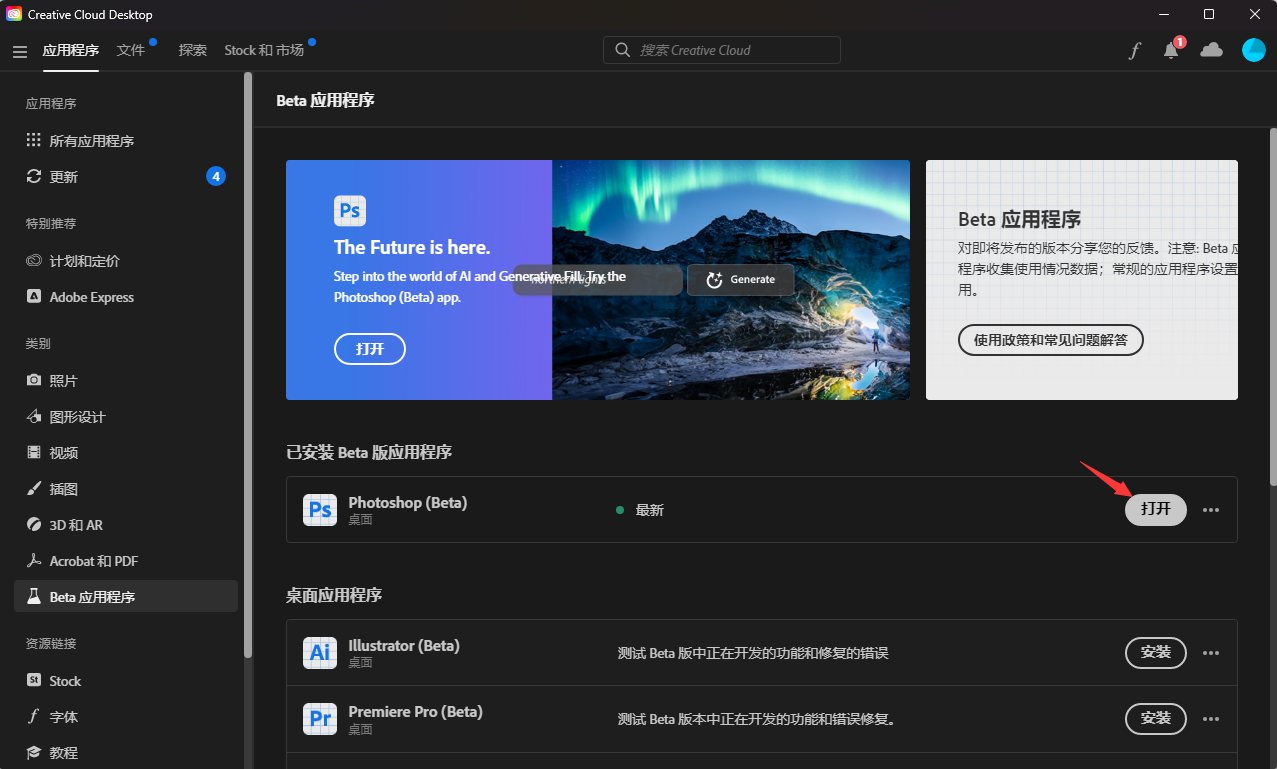
文章标题:PS2024免费最新AI功能的Adobe Photoshop(ps Beta) Win爱国版安装教程
文章链接:https://www.xtuku.com/19557.html
更新时间:2024年03月20日
声明:本站大部分内容均收集于网络!若内容若侵犯到您的权益,请发送邮件至:590173@qq.com我们将第一时间处理! 资源所需价格并非资源售卖价格,是收集、整理、编辑详情以及本站运营的适当补贴,并且本站不提供任何免费技术支持。 所有资源仅限于参考和学习,版权归原作者所有,更多请阅读新图酷网网络免责服务协议。









